
Daftar Isi:
- Langkah 1: Yang Anda Butuhkan
- Langkah 2: Mempersiapkan Bagian
- Langkah 3: Perakitan Elektronik
- Langkah 4: Perakitan Elektronik - 8 Modul Matriks
- Langkah 5: Perakitan Elektronik - WS2812 Ring
- Langkah 6: Perakitan Elektronik - Konverter DC/DC
- Langkah 7: Perakitan Elektronik - Mainboard SMD
- Langkah 8: Perakitan Elektronik - Resistor
- Langkah 9: Perakitan Elektronik - Catu Daya Mainboard
- Langkah 10: Perakitan Elektronik - Modul dan Tombol
- Langkah 11: Perakitan Elektronik - Matriks LED Mainboard
- Langkah 12: Perakitan Elektronik - Bootloader Mainboard
- Langkah 13: Perakitan Elektronik - Firmware Mainboard
- Langkah 14: Perakitan Elektronik - Uji Mainboard
- Langkah 15: Perakitan Bingkai
- Langkah 16: Perakitan Bingkai - Mendukung
- Langkah 17: Perakitan Bingkai - Lubang Pemasangan
- Langkah 18: Perakitan Bingkai - Kancing dan LED
- Langkah 19: Perakitan Bingkai - Uji Pemasangan
- Langkah 20: Perakitan Bingkai - Memasang PCB
- Langkah 21: Perakitan Bingkai - Matriks LED Bawah
- Langkah 22: Langkah Terakhir - Barang Bagus
- Pengarang John Day [email protected].
- Public 2024-01-30 09:56.
- Terakhir diubah 2025-01-23 14:49.

Papan reklame digital dapat berguna di acara untuk memberi tahu pengunjung tentang panel yang akan datang, perubahan jadwal, atau memberikan informasi secara dinamis. Menggunakan tampilan Matriks LED untuk itu membuat pesan dapat dibaca bahkan dari jauh dan merupakan fitur yang menarik.
Fitur termasuk:
- 2 Baris modul dot matrix, 1 indikator Ring RGB
- antarmuka web http untuk manajemen fallback sederhana
- REST/JSON API untuk manajemen jarak jauh tingkat lanjut
- kontrol kecerahan otomatis
- Kontrol jarak jauh inframerah
- Konektor antarmuka I²C untuk modul eksternal (misalnya DS1307 RTC)
- input daya rentang lebar: 10-20VAC/10-30VDC
- papan pesan dan modul jadwal acara untuk operasi manual jaringan independen
Petunjuk berikut akan membahas proses pembuatan salah satu tampilan ini dengan mempertimbangkan elektronik dan rangka pendukung. Proses pembuatan membutuhkan beberapa alat khusus dan keterampilan menyolder tingkat lanjut. Oleh karena itu saya akan menggambarkan tingkat kesulitan sebagai medium-hard dan tidak cocok untuk pemula.
Dokumentasi lengkap tentang perangkat lunak dan perangkat keras dapat ditemukan di gitlab/mirolo-2M05081R16
Langkah 1: Yang Anda Butuhkan
Anda akan membutuhkan berbagai alat untuk menyelesaikan proyek ini. Ini adalah set dasar. Alat apa pun seperti mesin CNC atau belt sander dan dudukan bor akan membuat hidup Anda jauh lebih mudah.
- Stasiun Solder termasuk tip yang mampu menyolder komponen SMD
- Peralatan penyolderan
- Bor motor
- Pistol lem panas
- Gergaji Reciprocating dan mata gergaji logam
- Tang
- Obeng
- kunci pas dan soket
- Multimeter
- Ketuk dan Mati
- Latihan Countersink
- Perangkat latihan
- Keburukan
- Gergaji tangan
- Lem Dua Komponen
- Ampelas
- File Logam
- Pita Sisi Ganda
Tentu saja Anda juga membutuhkan bahan bangunan. Anda dapat menemukan daftar lengkap semua bagian yang dibutuhkan di sini: Daftar Bahan
Penting: Saat membeli komponen seperti Kapasitor Elektrolit, pastikan tingginya tidak melebihi 12mm. Jika tidak, mereka akan lebih tinggi dari tampilan matriks dan papan tidak akan pas.
Langkah 2: Mempersiapkan Bagian



Pertama, Anda perlu membuat bagian-bagian yang diperlukan untuk bingkai yang menyatukan semuanya. Jika Anda ingin mendesain bingkai Anda sendiri, Anda dapat melewatkan langkah-langkah ini sepenuhnya. Saya akan membuatnya sangat pendek dan hanya menautkan ke file yang menjelaskan dimensi bagian. Sebenarnya membuat mereka melibatkan pengeboran menggergaji dan kesabaran tetapi Anda harus tahu bagaimana menangani bor listrik, gergaji dan file untuk melakukan ini.
Dimensi Bagian
Langkah 3: Perakitan Elektronik



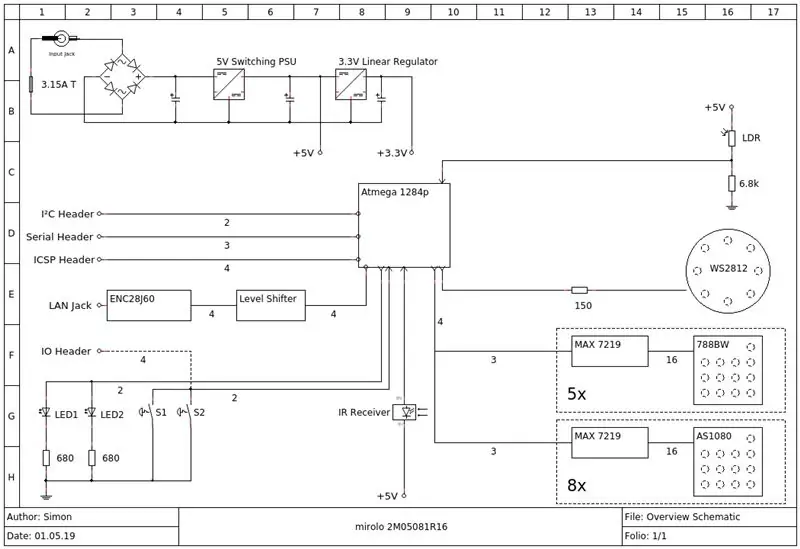
Mari kita mulai dengan hal-hal yang berkedip. Siapkan semua bagian yang ditunjukkan di atas. Daftar Bahan lengkap ditautkan di langkah 1.
Mengenai PCB saya sangat merekomendasikan mereka dibuat oleh perusahaan profesional. Beberapa jejak cukup tipis dan saya perlu beberapa kali mencoba bahkan untuk mendapatkan prototipe yang berfungsi yang tidak sepenuhnya rusak dan saya masih memiliki masalah listrik karena kesalahan etsa yang merupakan mimpi buruk untuk diselesaikan. Desainnya berfungsi dengan baik tetapi papannya agak terlalu rumit untuk etsa rumah. Kecuali Anda memiliki peralatan etsa semi profesional, itu benar-benar tidak sepadan dengan usaha. Terutama mengingat bahwa Anda perlu menekuk 48 kabel jumper untuk masing-masing saat menggunakan desain satu sisi. Ini adalah hal-hal yang akan memberi Anda mimpi buruk. Saya mendapatkan sendiri dari JLC-PC dan kualitasnya sangat bagus. Mereka menyelamatkan saya jam kerja dan banyak materi.
Saya masih memiliki 5 ini tergeletak di sekitar. Jika Anda tertarik untuk membuat proyek ini sendiri, kirimkan saya catatan dan kami akan mengerjakan sesuatu. Mungkin lebih mudah mengirimnya dari Jerman daripada memesan yang baru dari China.
Langkah 4: Perakitan Elektronik - 8 Modul Matriks



Kita akan mulai dengan batang matriks yang lebih rendah. Yang ini terdiri dari 8 modul FC-16. Solder bersama-sama untuk membentuk satu garis. Anda dapat menggunakan konektor pin 90° yang disertakan dengan menekuknya menjadi bentuk 180° menggunakan tang. Saya sarankan mencengkeram mereka dengan cara yang buruk.
Hubungkan semua modul dan solder salah satu kabel pita 3 kutub ke input data serta dua kabel yang terdampar ke input daya.
Saat menyolder modul matriks di atas, JANGAN GUNAKAN konektor pin perempuan yang disediakan. Jika tidak, modul akan terlalu tebal untuk dimasukkan ke dalam bingkai. Pertahankan konektor karena Anda akan membutuhkannya untuk jalur tampilan lainnya. Juga pastikan mereka berorientasi dengan benar.
Solder Kapasitor 1000µF di ujung (Data OUT) strip ke GND dan VCC sebagai buffer tambahan.
Langkah 5: Perakitan Elektronik - WS2812 Ring

Solder kabel pita 3 kutub lainnya ke ring (pin tengah kabel harus GND)
Langkah 6: Perakitan Elektronik - Konverter DC/DC

Siapkan konverter Buck/Boost DC/DC. Terapkan tegangan yang layak (12V) ke input dan sesuaikan potensiometer pemangkas sehingga outputnya tepat 5V. Anda harus memiliki sedikit beban yang terhubung ke output dan ketuk beberapa kali pada pemangkas untuk memastikan itu diatur dengan benar dan tidak melompat. Saat tegangan keluaran stabil, beri beberapa tetes lem pada pemangkas agar tidak dapat diubah secara tidak sengaja.
Langkah 7: Perakitan Elektronik - Mainboard SMD


Berikutnya adalah papan utama. Solder semua komponen SMD terlebih dahulu (jangan lupa resistor di bagian depan dan LED). Secara umum disarankan untuk menyolder komponen terkecil terlebih dahulu karena ini akan memudahkan penyolderan karena Anda dapat meletakkan papan secara rata. Jika Anda mengikuti petunjuk ini dalam urutan yang benar, ini seharusnya tidak menjadi masalah.
Anda tidak memerlukan stasiun solder udara panas untuk ini. Ini hanya diperlukan untuk de solder komponen seperti mikrokontroler 44 pin.
Langkah 8: Perakitan Elektronik - Resistor



Berikutnya adalah resistor dan kapasitor kecil serta penerima LDR dan IR.
Langkah 9: Perakitan Elektronik - Catu Daya Mainboard


Tambahkan komponen seperti LDR, sekering dan penyearah serta beberapa kapasitor yang lebih besar. Anda dapat menyolder modul pemindah level 4 saluran langsung ke papan tanpa hambatan. Tambahkan juga konektor pin presisi perempuan yang Anda simpan dari modul FC-16 di sini.
Gunakan beberapa kawat inti padat untuk menyolder modul DC/DC di atas papan. Letakkan strip pendek pita listrik di bawah modul untuk mencegah pin pemangkas menembus topeng solder PCB dan membuat hubungan pendek ke GND. Saat menyolder colokan listrik dan penyearah, atur papan tegak di satu sisi (gunakan wakil) sehingga solder mengalir di sekitar kontak. Jika Anda meletakkannya rata, solder akan jatuh melalui lubang besar dan membuat kekacauan besar.
Langkah 10: Perakitan Elektronik - Modul dan Tombol


Sentuhan akhir. Tambahkan tombol tekan serta komponen besar seperti modul LAN dan konektor kotak.
Langkah 11: Perakitan Elektronik - Matriks LED Mainboard

akhirnya bersihkan papan dan singkirkan residu fluks. Memasang modul LED membutuhkan kesabaran karena konektornya sangat pas. Jangan lupa pasang jumper dan sekring.
Langkah 12: Perakitan Elektronik - Bootloader Mainboard

Saatnya untuk pengujian. Hubungkan port ICSP ke programmer AVR (saya menggunakan salah satu Arduino UNO saya) dan bakar bootloader Optiboot yang disertakan dengan perpustakaan perangkat keras MightyCore.
Anda dapat menemukan semua tautan ke perangkat lunak di file readme.
PENTING: Membakar bootloader untuk pertama kali akan menghasilkan pesan kesalahan karena beberapa sekering tidak diatur dengan benar. Putuskan sambungan semuanya dan coba bakar bootloader lagi setelah menyambungkan kembali. Ini harus bekerja tanpa masalah sekarang. Jika Anda masih mengalami kesalahan, periksa kembali semua koneksi di mainboard.
Jangan melanjutkan sampai langkah ini selesai.
Langkah 13: Perakitan Elektronik - Firmware Mainboard


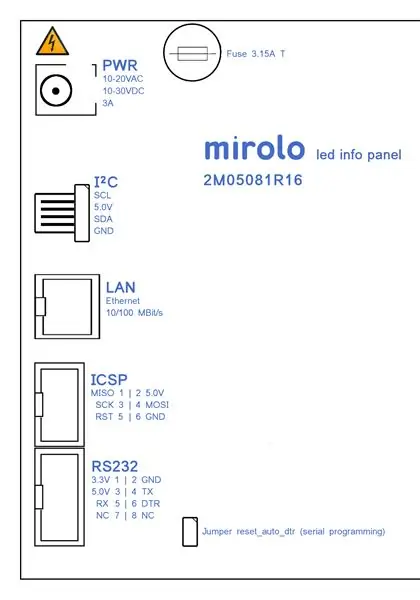
Sekarang hubungkan antarmuka serial dan unggah sketsa ke papan. Pinout konektor serial dirancang agar dapat langsung dihubungkan ke modul USB CP2102.
Setel LOAD_EEPROM ke 0 saat mengunggah untuk pertama kalinya. Jika tidak, itu akan memuat nilai acak dari EEPROM dan mungkin menghambat startup yang tepat. Harap dicatat bahwa ini akan mengakibatkan alamat IP disetel ke 192.168.178.100.
Jika unggahan berfungsi dengan benar, LED di bagian belakang akan menyala.
Buka monitor serial (115200 baud) dan jalankan perintah system:reboot. Ini akan menyimpan semua nilai ke EEPROM dan menimpa nilai acak apa pun. Unggah sketsa lagi setelah itu dengan LOAD_EEPROM disetel ke 1.
Anda kemudian dapat mengubah alamat IP menggunakan monitor serial lagi. Dewan harus sepenuhnya bekerja sekarang.
Langkah 14: Perakitan Elektronik - Uji Mainboard


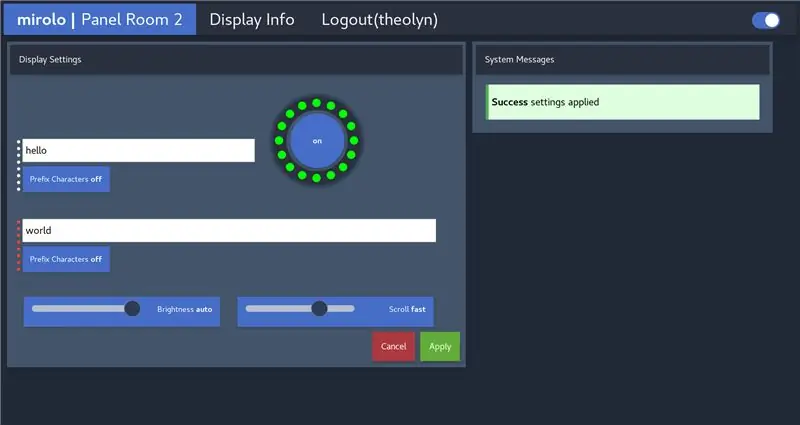
Pada titik ini Anda sudah dapat menguji papan. Hubungkan catu daya yang sesuai ke sana dan Anda akan disambut oleh pesan di garis tampilan. Anda juga dapat menghubungkan kabel LAN ke jaringan Anda dan mengakses halaman web dengan mengetikkan IP tampilan ke browser web Anda. Pastikan semuanya berfungsi dengan baik sebelum melanjutkan.
Langkah 15: Perakitan Bingkai


Siapkan komponen yang ditunjukkan di atas.
Langkah 16: Perakitan Bingkai - Mendukung



Oleskan selotip dua sisi ke penyangga atas dan bawah dan rekatkan ke kaca akrilik. Pastikan penyangga samping pas di antara keduanya dan sejajar dengan lubang yang dibor.
Langkah 17: Perakitan Bingkai - Lubang Pemasangan


Bor melalui akrilik dan kencangkan semuanya dengan baut kepala datar dan mur M6 di sudut bingkai dan pastikan lubang pemasangan M6 yang disadap berada di bagian bawah layar. Kemudian bor lubang pemasangan lainnya seperti yang dijelaskan dalam file dimensi bingkai. Lubang M3 harus dilawan dari depan. Lubang 12mm besar adalah untuk mengakses sekering dari depan. Anda dapat menyimpan film pelindung luar pada kaca dan menggambar tanda di atasnya.
Langkah 18: Perakitan Bingkai - Kancing dan LED




Rekatkan 4 profil L plastik ke sudut bingkai (ini untuk memasang display di dinding) dan kencangkan 3 sekrup dengan mur dan ring untuk memasang PCB. Anda juga harus memasang pegangan pada titik ini (pastikan sedikit digeser ke arah depan sehingga sekrup tidak mengganggu PCB).
Saat menempelkan cincin WS2812 pastikan LED sejajar dengan benar. Menempatkan LED 0 di atas akan memudahkan meskipun Anda dapat menyesuaikan ini nanti di perangkat lunak karena mendukung posisi awal dan orientasi cincin yang berbeda.
Langkah 19: Perakitan Bingkai - Uji Pemasangan



Periksa apakah PCB sejajar dengan benar dengan sekrup pemasangan. Jika tidak pas, coba tekuk dengan hati-hati. Kemudian solder cincin WS2812 dan garis tampilan kedua ke mainboard dan kencangkan kabel dengan beberapa tetes lem panas.
Langkah 20: Perakitan Bingkai - Memasang PCB



Pasang mur pada baut dan tambahkan washer (tidak ada washer di sekrup bawah) lalu letakkan PCB di atas dan sesuaikan mur hingga papan sejajar dengan benar. Gunakan mesin cuci plastik dan logam dan beberapa mur untuk akhirnya mengamankan PCB di tempatnya.
Langkah 21: Perakitan Bingkai - Matriks LED Bawah




Tambahkan segel busa berperekat ke kontak garis tampilan untuk mencegah korsleting pada bingkai dan letakkan profil-U di atasnya sehingga menekan layar ke kaca depan. Amankan di tempatnya dengan dua baut M6 lagi pada penyangga samping. Terakhir tambahkan sepotong pendek Velcro sebagai penyangga kabel menggunakan sekrup kecil.
Langkah 22: Langkah Terakhir - Barang Bagus



Anda tahu rasanya mengelupas lapisan pelindung dari perangkat baru? Anda dapat melakukannya sekarang dan menikmati tampilan info yang baru dirakit. Colokkan, sambungkan ke jaringan Anda dan kagumi lampu kedipnya.
Jika Anda memiliki pertanyaan, komentar, atau ide untuk perbaikan, jangan ragu untuk menghubungi saya.
Direkomendasikan:
Tampilan Matriks 8x8 Dengan BT: 5 Langkah (dengan Gambar)

Tampilan Matriks 8x8 Dengan BT: Saya membeli matriks 4 panel 8x8 dari Ebay (Cina) beberapa bulan yang lalu. Saya sedikit kecewa ketika saya menyadari bahwa itu adalah kabel keras dari sisi ke sisi, bukan dari atas ke bawah yang sebagian besar contoh di Net ditulis! Lihat langkah 2. Saya rasa saya bisa
Tampilan Matriks Cuaca: 4 Langkah (dengan Gambar)

Tampilan Matriks Cuaca: Tentang proyek ini, saya akan menunjukkan cara membuat tampilan status cuaca mini dari tampilan matriks 8x8. Saya akan menggunakan Genuino MKR1000 untuk mengambil suhu, kelembapan, dan kondisi cuaca di lokasi yang dipilih. Tampilkan status untuk ditampilkan dalam satu celah
Lencana Tampilan Matriks LED yang Dapat Dipakai: 8 Langkah (dengan Gambar)

Lencana Tampilan Matriks LED yang Dapat Dipakai: Apakah Anda menjalankan acara, kompetisi, atau bahkan mengadakan pesta ulang tahun? Lencana adalah barang serbaguna yang dapat membuat perkenalan dan perayaan menjadi lebih mudah. Anda tidak akan pernah memulai percakapan dengan "halo, nama saya.. ………." S
TAMPILAN MATRIKS LED 8x8 - ARDUINO - KONTROL BLUETOOTH: 7 Langkah (dengan Gambar)

TAMPILAN MATRIKS LED 8x8 | ARDUINO | KONTROL BLUETOOTH: Dalam tutorial ini saya menunjukkan cara membuat matriks LED 8 x 8 menggunakan Arduino. BERI KOMENTAR APA YANG ANDA PIKIRKAN TENTANG INSTRUCTABLE INI, SEHINGGA SAYA DAPAT MENINGKATKAN INSTRUCTABLE SAYA LEBIH LANJUTLihat video tutorial untuk pemahaman yang lebih baik tentang seluruh
Tampilan Temperatur pada Modul Tampilan LED P10 Menggunakan Arduino: 3 Langkah (dengan Gambar)

Tampilan Temperatur Pada Modul Tampilan LED P10 Menggunakan Arduino : Pada tutorial sebelumnya telah diberitahukan cara menampilkan teks pada Modul Tampilan LED Dot Matrix P10 menggunakan Konektor Arduino dan DMD yang bisa anda cek disini. Dalam tutorial ini kami akan memberikan tutorial proyek sederhana dengan memanfaatkan modul P10 sebagai media tampilan
